win7旗舰版还原功能怎么使用
时间:2016-08-05 来源:互联网 浏览量:
win7旗舰版系统有还原功能,要是遇到系统无法修复的情况,我们可以利用还原功能回到原来的系统。只是win7旗舰版还原功能怎么使用不少用户还不是很熟悉,下面就将设置的方法分享给大家。
win7旗舰版还原功能的设置方法:
1、首先在开始菜单中打开“控制面板”,打开“控制面板”之后选择“备份和还原”选项。
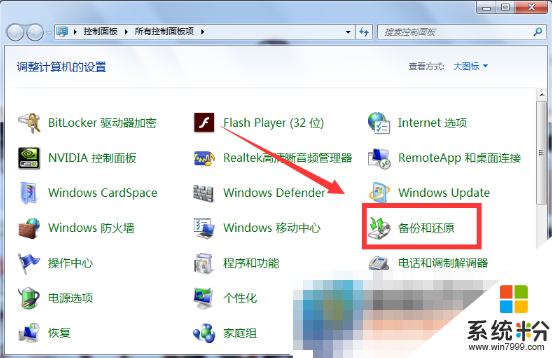
2、然后在弹出的界面中选择“恢复系统设置和计算机”。如果你的计算机没有开启还原的功能,可能需要开启这个功能。
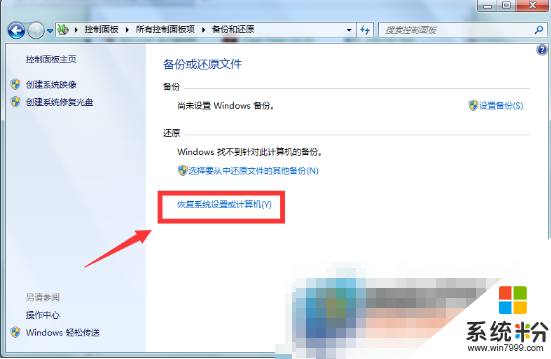
3、然后点击“打开系统还原”,如果有账户控制则会有所提示,通过即可。
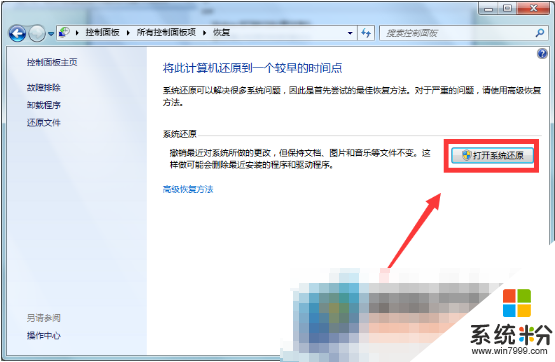
4、然后会开始还原文件和设置的向导,你只需要按照向导的提示做就好了。直接点击下一步。
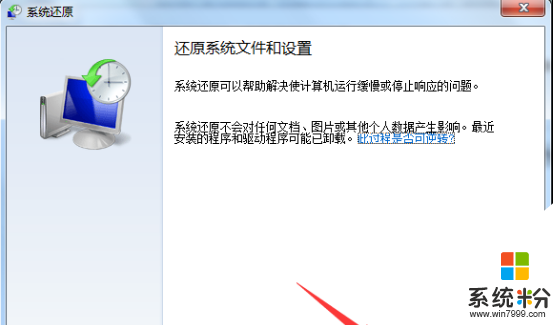
5、然后,在“系统还原”窗口中,选择一个还原点,要确保所选择的还原点是之前系统正常时的还原点,因为如果是不正常的还原点则会出现问题。
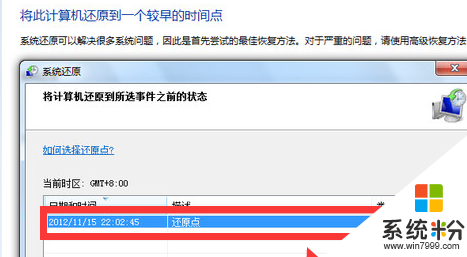
6、确定之后,会出现一个确认的页面,上面显示了关于还原的详细的信息,你要确保它没有错误之后,点击“完成”按钮,开始系统的还原,系统还原后会重启,然后在开机的过程中进入相关的还原操作。
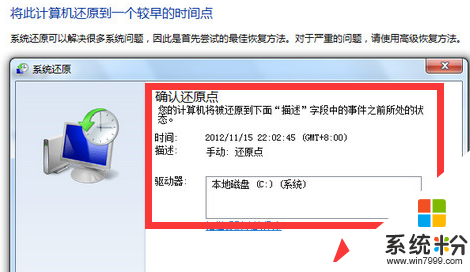
你是否还在为win7系统出问题要重装而感到伤脑筋呢?如果你之前有正常的还原点,就可以用win7自带还原功能对系统进行还原,还原到之前某个系统正常的时候的时间点即可解决问题。
我要分享:
相关教程
- ·Win7系统还原功能怎么使用
- ·Win7系统还原功能如何使用
- ·win7旗舰版ReadyBoost功能不能正常使用怎么办
- ·Win7旗舰版误删文件使用系统自带功能如何找回 Win7旗舰版误删文件使用系统自带功能怎么找回
- ·笔记本win7旗舰版系统怎么使用自带修复功能修复Excel文件。 笔记本win7旗舰版系统使用自带修复功能修复Excel文件的方法。
- ·win7系统还原后无法使用怎么办,解决win7还原系统后不能使用的方法
- ·win7屏幕密码 Win7设置开机锁屏密码的方法
- ·win7怎么硬盘分区 win7系统下如何对硬盘进行分区划分
- ·win7 文件共享设置 Win7如何局域网共享文件
- ·鼠标左键变右键右键无法使用window7怎么办 鼠标左键变右键解决方法
Win7系统教程推荐
- 1 win7屏幕密码 Win7设置开机锁屏密码的方法
- 2 win7 文件共享设置 Win7如何局域网共享文件
- 3 鼠标左键变右键右键无法使用window7怎么办 鼠标左键变右键解决方法
- 4win7电脑前置耳机没声音怎么设置 win7前面板耳机没声音处理方法
- 5win7如何建立共享文件 Win7如何共享文件到其他设备
- 6win7屏幕录制快捷键 Win7自带的屏幕录制功能怎么使用
- 7w7系统搜索不到蓝牙设备 电脑蓝牙搜索不到其他设备
- 8电脑桌面上没有我的电脑图标怎么办 win7桌面图标不见了怎么恢复
- 9win7怎么调出wifi连接 Win7连接WiFi失败怎么办
- 10w7系统麦克风不能说话 win7麦克风没有声音怎么调整设置
Win7系统热门教程
- 1 win7补丁安装失败,Win7补丁打不上怎么办?
- 2 win7通知区域图标、电脑右下角图标显示和隐藏怎样设置? win7通知区域图标、电脑右下角图标显示和隐藏设置的方法?
- 3 win7 32位系统不知道当前密码如何更改密码? win7 32位系统不知道当前密码更改密码的方法有哪些?
- 4win7系统任务管理停止运行如何处理。 win7系统任务管理停止运行怎么解决。
- 5win7系统c盘中哪些文件可清理,win7怎么清理c盘
- 6win7系统如何将文件关联到相关程序 win7系统将文件关联到相关程序的方法有哪些
- 7w7蓝牙图标找不到怎么办|w7蓝牙图标消失找回的方法
- 8win7 64位旗舰版无法打开网页,域名解析错误提示105怎么解决 win7 64位旗舰版无法打开网页,域名解析错误提示105如何解决
- 9w7资源管理器反复停止怎么办|w7资源管理器不能用的解决方法
- 10win7出现未安装任何音频输出设备错误怎么解决
最新Win7教程
- 1 win7屏幕密码 Win7设置开机锁屏密码的方法
- 2 win7怎么硬盘分区 win7系统下如何对硬盘进行分区划分
- 3 win7 文件共享设置 Win7如何局域网共享文件
- 4鼠标左键变右键右键无法使用window7怎么办 鼠标左键变右键解决方法
- 5windows7加密绿色 Windows7如何取消加密文件的绿色图标显示
- 6windows7操作特点 Windows 7的特点有哪些
- 7win7桌面东西都没有了 桌面文件丢失了怎么办
- 8win7电脑前置耳机没声音怎么设置 win7前面板耳机没声音处理方法
- 9多个程序或窗口之间切换 如何在windows7中利用快捷键切换多个程序窗口
- 10win7资源管理器停止工作原因 windows资源管理器停止工作原因分析
